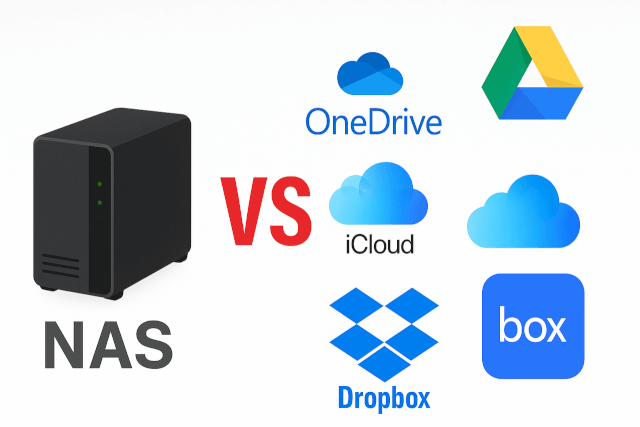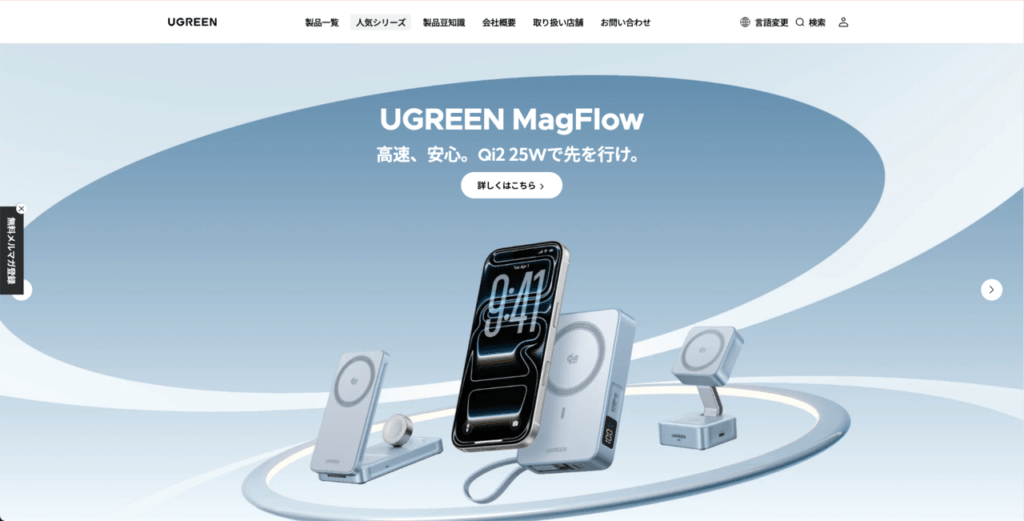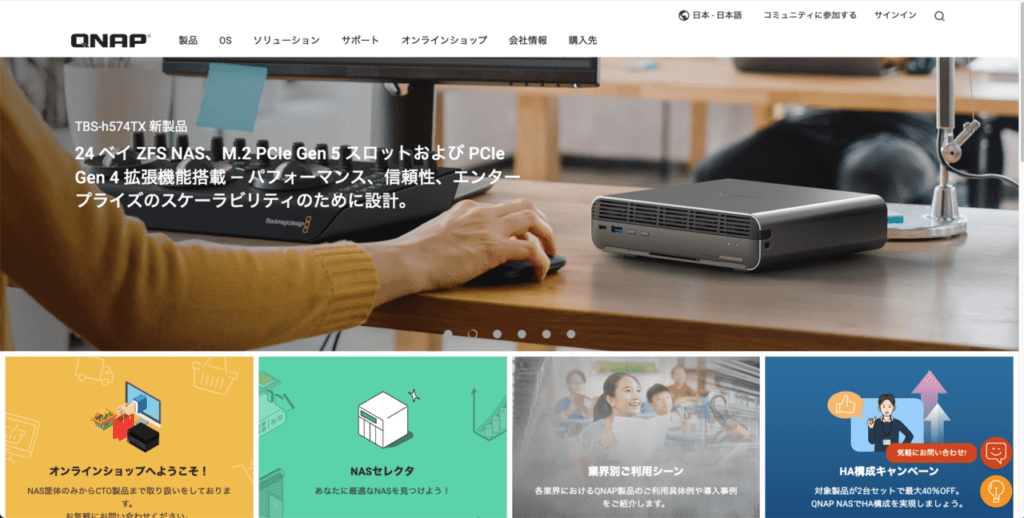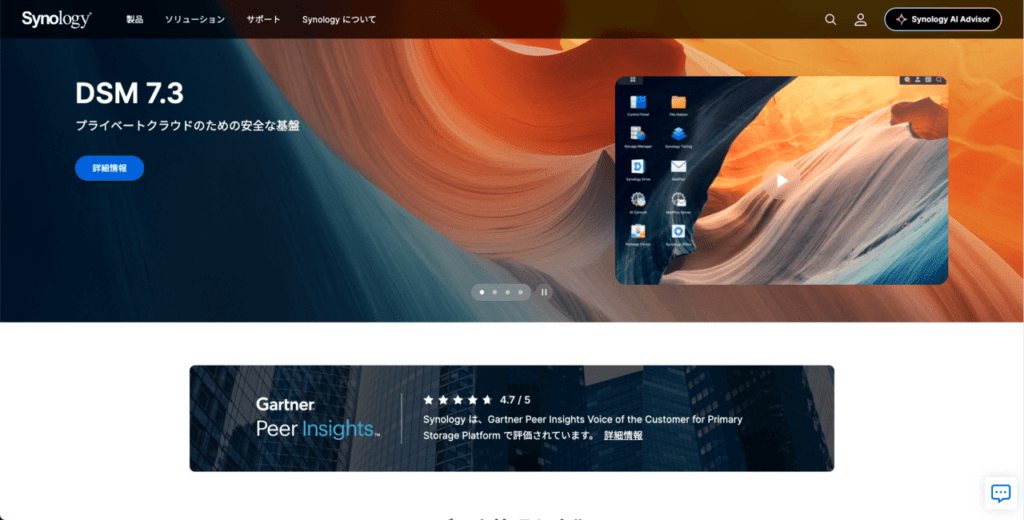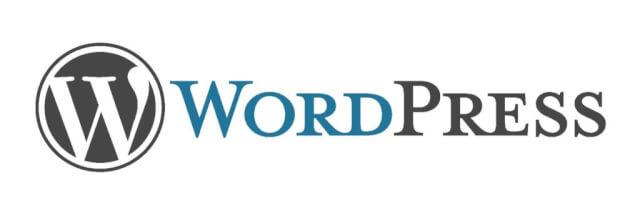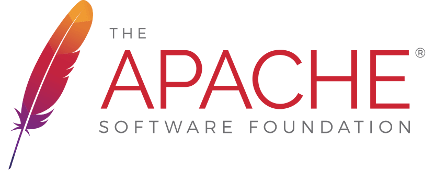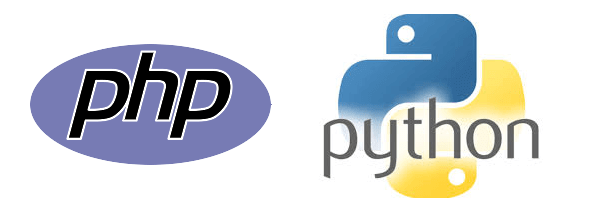久方ぶりの記事になります、ピッピです( ◠‿◠ )
皆さんはスマホが一人一台が当たり前の昨今、スマホの写真や動画、スマホ自体のバックアップはどうしてますか?
私の場合3人家族(夫・妻・小学生の子ども)なのですが、それぞれのスマホには日々写真や動画がどんどん増えています。
特に iPhone のカメラロールはもう「スクロールが終わらない」状態(´•ω•`; )
現在は Apple の iCloud 6 TBプラン(4,500円/月)を夫婦で共有利用してますが、これが将来的に“頭打ち”になる可能性が明らかでした。
- 写真・4K動画・仕事用データファイルが増えるたびに、上位プランへ変更せざるを得ない。
- クラウドストレージの値上げのニュースも最近ちらほら。毎月のコストがじわじわと負担に。
- そこで、「初期費用をかけてでも自社NASに移行すれば、数年で元が取れるのでは?」という考えが芽生えました。
「数年後に容量の追加課金でヒヤッとするより、自宅に置くNASで“容量無制限気分”を手に入れよう」という流れです\(*ˊᗜˋ*)/
記事の目次
今回比較したNASメーカーはこの3つ
今回はNASを使うにあたって“どのメーカーにするか”が最大の分かれ道。
今回は以下の3社を調査しました:
- Synology(台湾)
- UGREEN(中国)
- QNAP(台湾)
それぞれ「ハード性能・価格・使いやすさ・セキュリティ・将来拡張性」という観点でメリット・デメリットを整理しました。
UGREENを最有力に考えていた理由
まずはNASに変えようと興味を持つきっかけになったUGREEN。
これは最近YoutubeやWeb広告にめちゃくちゃ出てくるので目に止まり、“価格&性能”でグッと来たのがUGREENでした。
- 4ベイモデル+10GbEポート付き+Intel Pentium Gold クラスCPU…というスペックが、他社と比べても割安。
- スマホアプリ中心で “スマホ写真を自動アップロード→NASに保存” という流れが初心者にも入りやすそう。
- 初期投資を抑えて高性能スタートできる点が魅力。

ただし気になった「中国製製品」のリスク
しかし、調べれば調べるほど“運用・精神面”で不安がσ( ̄∇ ̄; )
- 中国本土企業であるため、法律(国家情報法)のリスクを完全に無視できない。
- 外出先からNASへのアクセスも “クラウド中継” 前提になっていることが多く、VPN導入が事実上必須。
- 長期的なサポート実績・OSの成熟度・日本語情報量がまだ他社ほどではないという声も。
結果として「価格は良いが、安心して使うためには運用負荷・自己管理のレベルが少し上がる」という印象でした。
QNAPは高性能だが、今回は優先度が違った
次に目を向けたのがQNAP。
- ハードウェア/拡張性ともに非常に魅力的。2.5GbEやM.2 NVMeスロット、HDMI出力といった“贅沢”仕様も。
- 「将来的にサーバー的運用もしたい」「もっと自由にいじりたい」という人には適している。
ただ、私たちの家庭用途では「毎日迷うことなく使えること」「初期設定で煩わしくないこと」が優先。
QNAPは機能が多いぶん、設定選択肢が多く “迷う時間” が発生しやすいというレビューもありました。
なので今回の用途では、QNAPを“候補”には入れつつも、最終争点にはなりませんでした。

最終的にSynologyを選んだ理由
私たちが選んだのは、Synology で、具体的には “DS923+” を予定機種としました。
その理由を詳しく説明します。
使いやすさ(UI・操作性)
SynologyのDSM(DiskStation Manager)は、初心者でも直感的に操作できるUI。
ファイル操作・写真閲覧・スマホバックアップ設定が非常に分かりやすく、説明を読みながら迷うことが少ない。
“1回設定してしまえば家族全員使える” というのは、重要なポイントでした(*´∀`艸)
写真・スマホ同期の安心感
Synology Photosというアプリによって、〝iPhoneで撮った写真を自動でNASへ保存でき〟、家族で共有できる流れがストレスなく作れそう。
また、外出先から見たいときも QuickConnect を使えば、煩雑な設定なしで繋げるという安心感があります。
容量・拡張性にも余裕あり
私たちはまず4TB HDD×2台(RAID1)でスタート、将来残り2ベイにHDD追加して4台構成に拡張…というプランです。
Synologyは空きベイがあるモデルを使えば、この段階的増設が公式対応されており、将来の変動にも対応しやすい。
「はじめはこの程度で十分。後から追加すればOK」な形が、自分たちのペースに合っていました。
安心感(メーカー・国・サポート)
Synologyは台湾企業。
中国本土企業ではないという点で“心理的な安心感”もありますᐠ( ᐢωᐢ )ᐟ
また、NAS専業メーカーとして実績があり、日本語のサポート情報・コミュニティも豊富。
初めてNASを導入する私には、この「安心して使える」要素が決定打になりました。

今回選ぶNAS構成(例:4ベイ + 4TB×2でスタート)
| 機種 | Synology DS923+ |
| スタート時 | 4TB HDD × 2台(RAID1=冗長化) |
| 将来増設 | 残り2ベイにHDD追加 → RAID5等で容量拡張 |
| 外出アクセス | QuickConnectをオン。必要に応じてVPNで強化。 |
| その他 | NAS用HDD(例:Western Digital Red、Seagate IronWolf)を採用。設置場所は静音・風通し良好な場所を確保。 |
この構成なら初期費用こそかかりますが、1、2年でクラウド利用料をペイできます。
むしろ“払わなくて良くなる固定費”が減るため家計簿から計画も練りやすくなります。
さらに、今後のクラウドストレージの値上げに振り回されることもなくなり、「容量が足りなくなったらHDDを追加すればいい」というシンプルな運用に切り替えられました。
まとめ|初期費用と将来の拡張性まで含めると、Synologyが最適だった
UGREENは「初期費用が安いように見える」のが魅力です。
ただ、実際に長く使うことを考えると、HDDの増設やRAID構成の変更が柔軟ではありません。
例えば、最初から4ベイすべてにHDDを入れる前提になるため、NAS本体代+HDD4枚分の費用が一気にかかります。
一方、Synologyは拡張性がしっかりしているため、最初はHDDを2枚だけ挿してスタートし、容量が足りなくなってから残り2枚をあとから追加すればいい。
つまり、〝初期費用を抑えつつ、必要に応じて容量を増やせる〟という運用ができるわけです。
そう考えると、「UGREENは安い、Synologyは高い」という印象は実は少し誤解で、〝初期段階ではSynologyの方がむしろ費用を抑えられるケースもあります。〟
そして後からHDDを足せばいいので、家族の思い出や仕事データの量に合わせて自然にスケールしていけます。
結果的に、
– 無理なく始められる初期費用
– 将来の拡張性
– 外出先からのアクセスのしやすさ
– 中国製ではない安心感
これらを総合すると、私たちの家庭用途には 〝Synology がちょうど良い選択〟になりました(*,,•ᴗ•,,)

実際にSynologyNASを購入したのでセットアップからセキュリティ設定までの手順を記事にしたので参考にしてみてください。